| Oracle Warehouse Builderユーザーズ・ガイド 10gリリース2(10.2) B31258-02 |
|
 戻る |
 次へ |
この章には、データ・システムの初期の設計時に実行する追加の手順とオプションの手順が含まれています。内容は次のとおりです。
プロジェクトは、Warehouse Builderデザイン・リポジトリ内で最大の記憶域オブジェクトです。プロジェクトには、関連するメタデータ定義が格納および編成されます。情報を共有できる、または情報を共有するすべてのオブジェクトをプロジェクトに組み込む必要があります。これらの定義には、データ・オブジェクト、マッピングおよび変換操作が含まれます。これらの定義は、プロジェクト内のフォルダに編成されます。複数のプロジェクトを作成することにより、大規模なシステムのデザインおよび配布方法を編成できます。
プロジェクトを作成する手順は、次のとおりです。
プロジェクト・エクスプローラで、MY_PROJECTなどのプロジェクトを右クリックし、「新規」を選択します。
「プロジェクトの作成」ダイアログ・ボックスが表示されます。
他の指示を参照するには、「ヘルプ」をクリックします。
各Warehouse Builderリポジトリには、MY_PROJECTと呼ばれるデフォルトのプロジェクトがあります。MY_PROJECTは、名前を変更することも、他のプロジェクトを作成した後に削除することもできます。ただし、リポジトリには、常に少なくとも1つのプロジェクトが含まれている必要があります。
プロジェクトはWarehouse Builderのメイン・デザイン・コンポーネントであるため、プロジェクトを誤って削除するのを防ぐためにいくつかの制約が課されています。次のプロジェクトは削除できません。
現在アクティブなプロジェクト、または拡張されたプロジェクト
リポジトリ内の唯一のプロジェクト
プロジェクトを削除する手順は、次のとおりです。
プロジェクト・エクスプローラで、削除するプロジェクトを縮小します。拡張されているプロジェクトは削除できません。
他のプロジェクトを選択して拡張します。
削除するプロジェクトをハイライト表示し、「編集」メニューから「削除」を選択します。
または
プロジェクトを右クリックし、「削除」を選択します。
「削除確認」ダイアログ・ボックスには、プロジェクトをごみ箱に入れるオプションがあります。
コレクションは、Warehouse Builderの構造であり、他のツールおよびシステムにエクスポートするメタデータが格納されます。コレクションを使用して次のタスクを実行できます。
大規模な論理ウェアハウスの編成
オブジェクト・グループの検証および生成
コレクションを作成する際に、新規オブジェクトや既存オブジェクトのコピーは作成しません。プロジェクト内にすでに存在しているオブジェクトを指すショートカットを作成します。ショートカットを使用することで、ベース・オブジェクトへのアクセスとその変更を迅速に実行できます。
1つのプロジェクトに複数のコレクションを定義でき、オブジェクトは複数のコレクションから参照できます。たとえば、プロジェクトにアクセスする各ユーザーは、頻繁に使用するオブジェクトに対して自分専用のコレクションを作成できます。また、ユーザーは同一オブジェクト(マッピング、表、プロセス・フローなど)を別々のコレクションに追加できます。
各ユーザーは、ショートカットまたはベース・オブジェクトを削除できます。削除されたオブジェクトに対するショートカットは、コレクションで削除されます。
コレクション内のオブジェクトを開くと、オブジェクトはロックされます。Warehouse Builderにより、他のユーザーが別のコレクションから同じオブジェクトを編集することはできなくなります。
新規コレクション・ウィザードを使用して、コレクションを定義します。
新規コレクションを定義する手順は、次のとおりです。
プロジェクト・エクスプローラで「プロジェクト」ノードを選択して拡張します。
「コレクション」ノードを右クリックし、「新規」を選択します。
Warehouse Builderに、コレクションの作成ウィザードのようこそページが表示されます。このページには、コレクションの作成手順が表示されます。「次へ」をクリックし、続行します。
コレクションの作成ウィザードの次のページで情報を入力します。
名前と説明ページを使用して、コレクションの名前と説明(オプション)を入力します。モジュール内で一意となるコレクション名を入力する必要があります。物理ネーミング・モードでは、1から200の文字数で名前を入力します。空白は使用できません。論理モードでは、最大文字数は200で、空白も使用できます。
コンテンツ・ページでは、コレクション内で参照するデータ・オブジェクトを選択できます。手順は次のとおりです。
左側のパネルで、プロジェクトのノードを選択して開きます。
コレクションに追加するオブジェクトの一覧が表示されます。
左側のパネルで、「使用可能:」セクションからオブジェクトを選択します。
複数のオブジェクトを選択するには[Ctrl]キーを使用します。オブジェクトは、オブジェクト・レベルまたはモジュール・レベルで選択できます。たとえば、「ファイル」ノードでは、対象のフラット・ファイル・モジュールで、特定のファイルまたはすべてのファイルを追加できます。
モジュールまたは別のコレクションを追加すると、Warehouse Builderではモジュールまたはコレクションへの参照が作成されます。また、そのモジュールまたはコレクションに含まれるオブジェクトへの参照も作成されます。
「>」ボタンをクリックします。
ウィザードでは、右側のパネルで、「選択済:」セクションにオブジェクトのリストが表示されます。この一覧からオブジェクトを削除するには、そのオブジェクトを選択して「<」ボタンをクリックします。
サマリー・ページには、コレクション用に選択したオブジェクトが表示されます。オブジェクトを確認して「戻る」をクリックすると、選択内容を変更できます。コレクション定義を完了するには「終了」をクリックします。Warehouse Builderによりコレクションが作成され、プロジェクト・エクスプローラに追加されます。
「コレクションの編集」ダイアログを使用して、コレクションを編集します。コレクション定義を編集する場合、次の作業を実行できます。
コレクションの名前の変更
コレクションへのデータ・オブジェクトの追加
コレクションが参照するデータ・オブジェクトの削除
「プロジェクト・エクスプローラ」で、コレクションを右クリックし、「エディタを開く」を選択します。Warehouse Builderに、「名前」タブおよび「コンテンツ」タブという2つのタブが含まれる「コレクションの編集」ダイアログが表示されます。
「名前」タブを使用して、コレクションの名前または説明を変更します。コレクション名を変更するには、「名前」フィールドで名前を選択して新しい名前を入力します。プロジェクト内で一意となるコレクション名を入力します。物理ネーミング・モードでは、1から200の文字数で名前を入力します。空白は使用できません。論理モードでは、最大文字数は200で、空白も使用できます。
「説明」フィールドでコレクションの説明を変更することもできます。
新規コレクション・ウィザード - ステップ2/2: コンテンツ・ページを使用して、コレクションで参照するオブジェクトを選択します。
新規コレクション・ウィザード - ステップ2/2: コンテンツ・ページの作業を完了する手順は次のとおりです。
左側のパネルで、プロジェクトのノードを選択して開きます。
コレクションに追加するオブジェクトの一覧が表示されます。
左側のパネルで、「使用可能なオブジェクト」からオブジェクトを選択します。
複数のオブジェクトを選択するには[Ctrl]キーを使用します。オブジェクトは、オブジェクト・レベルまたはモジュール・レベルで選択できます。たとえば、「ファイル」ノードでは、対象のフラット・ファイル・モジュールに特定のフラット・ファイルまたはすべてのフラット・ファイルを追加することを選択できます。
「>」ボタンをクリックします。
ウィザードでは、右側のパネルで、「選択したオブジェクト」にオブジェクトのリストが表示されます。この一覧からオブジェクトを削除するには、そのオブジェクトを選択して「<」ボタンをクリックします。
「プリファレンス」ダイアログを使用して、ユーザー・プリファレンスを設定します。「プリファレンス」ダイアログには2つのセクションがあります。このダイアログの左側のセクションには、プリファレンスのカテゴリがリストされます。カテゴリをクリックすると、そのカテゴリに含まれるプリファレンスと値が右側のセクションに表示されます。
Warehouse Builderでは、次のタイプのプリファレンスを設定できます。
「外観」カテゴリには、「ロケール」プリファレンスが含まれています。「ロケール」を使用して、クライアント・テキストを表示する言語を設定します。「ロケール」プリファレンスのドロップダウン・リストには、言語オプションが表示されます。Warehouse Builderでは新規言語設定を使用するため、コンピュータを再起動するよう要求されます。
ロケールを選択しても、リポジトリのキャラクタ・セットは定義されません。影響が及ぶのは、クライアントのユーザー・インタフェースのテキストおよびメニュー・オプションのみです。リポジトリのキャラクタ・セットはデータベースによって決定されます。
「コントロール・センター・モニター」カテゴリを使用して、「コントロール・センター」のコンポーネントの表示を制御するプリファレンスを設定します。「コントロール・センター」を使用してオブジェクトを配布または実行する場合、ジョブの詳細ダイアログに、配布または実行の結果が表示されます。「コントロール・センター・モニター」プリファレンスを使用すると、ジョブの詳細ダイアログのオブジェクト・ツリー内のコンポーネントの表示を制御できます。
|
注意: Warehouse Builderにジョブの詳細ダイアログが表示されるのは、「配布」カテゴリの「プロセス」ノードの下にある「モニターの表示」プリファレンスを選択した場合のみです。このオプションを選択していない場合、ジョブの詳細ダイアログを表示するには、「コントロール・センター」の「コントロール・センター・ジョブ」パネルに詳細を表示するジョブを示す行をダブルクリックします。 |
次の「コントロール・センター・モニター」プリファレンスを設定できます。
プロジェクトの表示: このオプションを選択し、プロジェクト名をジョブの詳細ダイアログのオブジェクト・ツリーに表示します。このオプションを選択すると、オブジェクト・ツリーにプロジェクト名のノードが表示されます。プロジェクト・ノードの下には、すべてのオブジェクトが表示されます。
モジュールの表示: このオプションを選択し、配布または実行するオブジェクトが属するモジュールの名前をジョブの詳細パネルに表示します。このオプションを選択すると、オブジェクト・ツリーにモジュールのノードが表示されます。オブジェクトの詳細を表示するには、モジュール・ノードを拡張します。
ロケーションの表示: このオプションを選択し、ジョブの詳細ダイアログのオブジェクト・ツリーにロケーション名を表示します。
アクションの表示: このオプションを選択し、オブジェクトに対して実行されたアクションをジョブの詳細ダイアログのオブジェクト・ツリーに表示します。実行されたアクションには、作成、削除、配布およびアップグレードがあります。
タイプの表示: このオプションを選択し、オブジェクトのタイプをジョブの詳細ダイアログのオブジェクト・ツリーに表示します。このオプションを選択すると、オブジェクトのタイプのノードが表示され、各ノードの下にオブジェクトが表示されます。
図3-1には、コントロール・センター・プリファレンスの「プロジェクトの表示」、「モジュールの表示」、「アクションの表示」および「タイプの表示」が選択された「ジョブの詳細」ダイアログのオブジェクト・ツリーが表示されています。
図3-1 コントロール・センター・モニターのプリファレンスが表示された「ジョブの詳細」ダイアログ
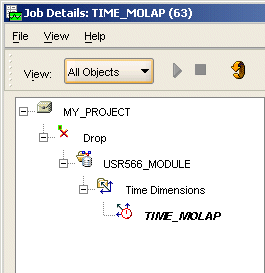
「データ・プロファイリング」カテゴリを使用して、データ・プロファイリング用のプリファレンスを設定します。このセクションには、次のプリファレンスがあります。
データ・ルール・フォルダ名: このオプションを使用して、データ・プロファイリングの結果のデータ・ルールが含まれるフォルダの名前を設定します。
デフォルト・プロファイル・ロケーション: このオプションを使用して、データ・プロファイリングの結果を格納するために使用するデフォルトのロケーションを設定します。この設定を上書きするには、プロファイル・ロケーションとして別のロケーションを選択します。データ・プロファイル・エディタで、「編集」メニューから「プロパティ」オプションを選択します。「データのロケーション」タブを使用して、デフォルトのプロファイル・ロケーションを変更します。
「配布」カテゴリを使用して、配布モニターの表示、実行パラメータの要求、および完了メッセージの表示などの配布プリファレンスを設定できます。これにより、オブジェクトの配布時にコントロール・センター・マネージャによって表示される一部のポップアップ・ウィンドウを制御できます。
「配布」プリファレンスは、「プロセス」と「ツール」という2つのセクションに分けられます。「プリファレンス」ダイアログの「配布」ノードを拡張します。「プロセス」と「ツール」と呼ばれる2つのノードが表示されます。プリファレンスを設定するノードをクリックします。
プロセス
このセクションで、次の配布オプションを設定します。
元に戻す/再実行の許可: このオプションを選択し、配布アップグレード・ジョブを元に戻す許可と再実行する許可をユーザーに与えます。配布アップグレード・ジョブを元に戻す、または再実行するには、ジョブの詳細ダイアログを使用します。ジョブの、ジョブの詳細ダイアログを表示するには、「コントロール・センター・マネージャ」の「コントロール・センター・ジョブ」パネルでジョブをダブルクリックします。
コンパイル後に一時停止: このオプションを選択し、スクリプトの生成後に配布を一時停止します。これは、オブジェクトが正常に生成された後、オブジェクトを明示的に配布する必要があることを意味します。
コミットを要求: このオプションを選択し、配布の前にデザインタイムの変更をコミットするようユーザーに要求します。デザイン・センターからオブジェクトを配布するときに、保存されていないデザインの変更があると、「Warehouse Builder警告」ダイアログが表示され、これらの変更を保存するよう要求されます。保存されていないデザインの変更をコミットするには、「保存」をクリックします。配布を終了するには、「取消」をクリックします。
このオプションを設定しない場合、配布ジョブの前にデザインの変更が保存されます。
ジョブ名を要求: このオプションを選択し、配布ジョブの名前を指定するようユーザーに要求します。このオプションを選択しない場合、デフォルトのジョブ名が割り当てられます。
実行パラメータを要求: このオプションを選択し、実行パラメータの値を指定するようユーザーに要求します。このオプションを選択しない場合、実行時にパラメータのデフォルト値が使用されます。ユーザーにはパラメータ値の指定は要求されません。
モニターの表示: このオプションを選択し、オブジェクトの配布または実行時にジョブの詳細ダイアログを表示します。このダイアログには、配布対象のオブジェクトの詳細、配布の進行状況、および配布ステータスが表示されます。
配布完了メッセージの表示: このオプションを選択し、配布ジョブが完了したことを示すアラートを表示します。
デザイン・センター配布ジョブの表示: このオプションを選択し、「デザイン・センター」からオブジェクトを配布するときに「コントロール・センター・ジョブ」ダイアログを表示します。「コントロール・センター・マネージャ」の「ジョブ(複数)」パネルに類似した「コントロール・センター・ジョブ」ダイアログには、「配布」、「実行」および「スケジュール済」タブがあります。このオプションを使用して、「デザイン・センター」を使用した配布時の配布ジョブのステータスを表示します。
ツール
次の配布オプションを設定します。
モニター・ツリーの表示: このオプションを選択し、配布または実行時にジョブの詳細ダイアログを表示します。
モニター結果の表示: このオプションを選択し、「コントロール・センター・マネージャ」に配布または実行の結果を表示します。
モニター・ログ・ファイルの表示: このオプションを選択し、コントロール・センター・マネージャにログ・ファイルを表示します。
「環境」カテゴリを使用して、ウィザードのようこそページの表示などのクライアント環境を制御する一般プリファレンスや、ごみ箱プリファレンスを設定します。
次の環境プリファレンスを設定します。
パーソナリティ: 標準インストールの場合、このプリファレンス値を「デフォルト」に設定します。カスタマイズ・インストールの場合、このプリファレンスを使用して、「プロジェクト・エクスプローラ」ツリーに表示されるオブジェクトのタイプを調整します。Oracleでは、Oracleシステム管理者と相談してからのみ、このプリファレンス値を「デフォルト」から変更するすることをお薦めします。この機能は将来的な使用に備えて確保されています。
起動時にリポジトリの最適化の警告を許可: このオプションを選択し、Warehouse Builderにログインするときにスキーマ統計を収集します。スキーマ統計を収集すると、リポジトリのパフォーマンスが向上します。このオプションを選択すると、ログイン時に、リポジトリ・スキーマに関する統計を収集するかどうかが決定されます。統計を収集する必要がある場合、統計をすぐに収集するかどうかを尋ねる警告ダイアログが表示されます。「はい」をクリックして、スキーマ統計を収集し、リポジトリを最適化します。
このオプションを選択しない場合、スキーマ統計を今までどおりに「デザイン・センター」から収集できます。この場合、「ツール」メニューから「リポジトリの最適化」オプションを選択します。
すべてのウィザードのようこそページを非表示: このオプションを選択し、すべてのウィザードのようこそページを非表示にします。Warehouse Builderのすべてのウィザードは、タスクの実行手順が要約されたようこそページから始まります。すべてのウィザードのようこそページを表示するには、このプリファレンスの選択を解除します。
削除確認の表示ダイアログ: このオプションを選択し、オブジェクトを削除する前に確認を求めるダイアログを表示します。このオプションを選択した場合、オブジェクトを削除すると、「Warehouse Builder警告」ダイアログが表示されます。オブジェクトを削除する場合は、「はい」をクリックします。削除操作を取り消してオブジェクトを保持する場合は、「いいえ」をクリックします。
削除されたオブジェクトの再利用: このオプションを選択し、削除されたオブジェクトをごみ箱に移動します。このオプションを選択しない場合、削除したオブジェクトは完全に消去され、リカバリできなくなります。
終了時にごみ箱を空にする: このオプションを選択し、Warehouse Builderクライアントの終了時にごみ箱の内容を空にします。このオプションの選択を解除すると、各セッションにわたってごみ箱のオブジェクトが保存されます。
「生成/検証」カテゴリを使用して、Warehouse Builderの設計オブジェクトの生成および検証に関するプリファレンスを設定できます。これらのプリファレンスを使用して、「生成結果」ダイアログまたは「検証結果」ダイアログの表示内容を制御します。これらのダイアログは、「デザイン・センター」からオブジェクトを生成または検証するときに表示されます。次のプリファレンスを設定できます。
プロジェクトの表示: このオプションを選択し、「検証結果」ダイアログまたは「生成結果」ダイアログに「プロジェクト」ノードを表示します。
モジュールの表示: このオプションを選択し、「検証結果」ダイアログまたは「生成結果」ダイアログに「モジュール」ノードを表示します。
ロケーションの表示: このオプションを選択し、「検証結果」ダイアログまたは「生成結果」ダイアログに「ロケーション」ノードを表示します。
アクションの表示: このオプションを選択し、「検証結果」ダイアログまたは「生成結果」ダイアログに「アクション」ノードを表示します。
タイプの表示: このオプションを選択し、「検証結果」ダイアログまたは「生成結果」ダイアログに「タイプ」ノードを表示します。
「ロギング・プリファレンス」カテゴリを使用して、ファイルのロケーション、ファイルのサイズ、およびログ・ファイルに保存されるメッセージのタイプなどのログ・ファイル・オプションを設定できます。ログ・ファイルには、デザイン・プロセスに関するメッセージが含まれます。デフォルトでは、メッセージのログはデフォルトのロケーションに保存されます。設定可能なロギング・プリファレンスは、次のとおりです。
ファイル・パス: ログ・ファイルを保存するロケーションを示します。完全なパスを入力するか、「参照」ボタンを使用してロケーションを選択します。デフォルトのロケーションは、<OWB_ORACLE_HOME>¥owb¥bin¥adminです。
ファイル名: ログ・ファイルの名前を示します。ファイル名を指定する場合、ファイルの拡張子は含めないでください。
最大サイズ(KB): ログ・ファイルの最大ファイル・サイズをKB単位で示します。<logfilename>.0と<logfilename>.1という2つのログ・ファイルがあります。第1ログ・ファイル<logfilename>.0の最大サイズに達すると、第2ログ・ファイル<logfilename>.1への書込みが開始されます。第2ログ・ファイルの最大サイズに達すると、第1ログ・ファイルへの上書きが開始されます。
エラー・メッセージを記録: このオプションを選択し、すべてのエラー・メッセージをログ・ファイルに書き込みます。
警告メッセージを記録: このオプションを選択し、すべての警告メッセージをログ・ファイルに書き込みます。
情報メッセージを記録: このオプションを選択し、すべての情報メッセージをログ・ファイルに書き込みます。
「ネーミング・プリファレンス」カテゴリを使用して、ビジネス名モードと物理名モードのどちらでオブジェクトを表示するかを選択することにより、ネーミング・プリファレンスを設定できます。また、オブジェクト名の変更を伝播する方法も設定できます。
次の「ネーミング」プリファレンスを設定します。
ネーミング・モード: ビジネス名と物理名のどちらを使用してオブジェクトを表示するかを選択します。ネーミング・モードの詳細は、「ネーミング・モードについて」を参照してください。
名前の変更の伝播: 名前の変更を現在のネーミング・モードから別のネーミング・モードへ伝播します。
Warehouse Builderでは、リポジトリに格納されたオブジェクトごとにビジネス名および物理名が保持されます。ビジネス名は、オブジェクトの記述的な論理名です。名前付きオブジェクトのDDLスクリプトを生成する場合、物理名が使用されます。物理名は、Oracle Database SQLリファレンスで定義されている基本要素の構文ルールに準拠している必要があります。名前はそれぞれのカテゴリ内で一意である必要があります。
モジュール名は、プロジェクト内で一意である必要があります。
ウェアハウス・オブジェクト名は、ウェアハウス・モジュール内で一意である必要があります。ウェアハウス・モジュールには、表、ディメンション、キューブ、マッピング、マテリアライズド・ビュー、順序、ビューおよび索引の名前が含まれます。
ビジネス名モード: Warehouse Builderがビジネス名モードの場合は、オブジェクトのビジネス名の作成、または既存のオブジェクトのビジネス名の変更ができます。Warehouse Builderエディタ、ウィザードおよびプロパティ・シートに、このモードにおけるオブジェクトのビジネス名が表示されます。ビジネス名は次のルールに準拠している必要があります。
名前はそのカテゴリ内で一意である必要があります。
すべてのソース・モジュールに、インポートされたソースの大文字/小文字の区別が反映され、Oracle Database SQLリファレンスで定義されている二重引用符ルールに準拠する必要があります。
マッピングにおけるソースからターゲットへのコピー操作は、大文字/小文字の区別を伝播しません。ビジネス名を作成すると、そのビジネス名に類似した有効な物理名が生成されます。既存の物理名を複製したビジネス名を作成した場合、Warehouse Builderは一意の名前を作成するためにアンダースコアと数値を追加します。
物理名モード: Warehouse Builderが物理名モードの場合は、オブジェクトの物理名の作成、または既存のオブジェクトの物理名の変更ができます。Warehouse Builderエディタ、ウィザードおよびプロパティ・シートに、このモードにおけるオブジェクトの物理名が表示されます。物理名は大文字に変換されます。
30文字以内で指定します。
Oracle Database SQLリファレンスで定義されているスキーマ・オブジェクトの基本構文ルールに準拠する必要があります。
|
注意: コレクションには、最大200文字を含む物理名を指定できます。 |
Warehouse Builderでは、無効な物理名の入力が回避されます。たとえば、重複した名前、文字数の多すぎる名前または予約語である名前は入力できません。
名前モードの設定: オブジェクトのビジネス名を作成または変更するには、Warehouse Builderがビジネス名モードである必要があります。オブジェクトの物理名を作成または変更するには、Warehouse Builderが物理名モードである必要があります。
Warehouse Builderのデフォルトのネーミング・プリファレンスは、次のとおりです。
伝播: デフォルトの伝播設定は、物理名からビジネス名への伝播です。
名前モードおよび名前伝播の設定のアイコンは、エディタの左下角にあります。これらのアイコンは、現在のネーミング・プリファレンス設定を示します。Warehouse Builderでは、セッション終了後もネーミング・プリファレンスが保持されます。名前モードのプリファレンスはクライアント・ワークステーション上のファイルに格納されます。別のワークステーションからWarehouse Builderを使用する場合、プリファレンスが異なる可能性があります。
セキュリティ・プリファレンスを編集できるのは、管理者のみです。管理者は、次のプリファレンスを設定できます。
メタデータにロケーション・パスワードを保持
このオプションにより、Warehouse Builderのすべてのデザイン・セッションにわたってロケーション・パスワードを保持するかどうかを決定します。
デフォルトでは、このオプションの選択は解除されており、この方がよりセキュアです。ロケーション・パスワードが保持されるのは、デザイン・セッション中のみです。つまり、データ・ビューアやデバッガなどのツールの初回起動時には、適切なロケーション・パスワードを入力する必要があります。
このオプションを選択すると、ロケーション・パスワードの暗号バージョンがリポジトリに保持されます。毎回パスワードを入力しなくても、データ・ビューアやデバッガなどのツールを起動できます。
暗号方式の詳細は、Oracle Warehouse Builderインストレーションおよび管理ガイドのWarehouse Builderでのパスワードの管理に関する項を参照してください。
ランタイム中にロケーション・パスワードを共有
このプリファレンスにより、デザイン・フェーズ中にユーザーが入力するロケーション・パスワードを他のユーザーと共有可能にするかどうかを決定します。たとえば、ユーザーDev1がマッピングMAP1を設計するとします。このマッピングのソースおよびターゲットにアクセスするために、Dev1は、各ソースおよびターゲットのロケーションとともにユーザー名とパスワードを定義します。後で他のユーザーがMAP1を実行したり、MAP1に関するデータを表示しようとしたときに、「ランタイム中にロケーション・パスワードを共有」プリファレンスにより、各ユーザーがデザイン・センターで毎回パスワードを入力する必要があるか、「コントロール・センター」で初回時のみ入力すればよいのかが決まります。
「ランタイム中にロケーション・パスワードを共有」は、「メタデータにロケーション・パスワードを保持」と連携して機能します。最もセキュアなモード(つまり、デフォルトの動作)は、両オプションを無効にしたものです。この場合、Dev1を含む各ユーザーは、デザイン・センターのセッションごと、および「コントロール・センター」でこのロケーションを初めて使用するときにパスワードを入力する必要があります。セキュリティ要件によっては、特定のソースまたはターゲットについて各ユーザーが独自のロケーションを定義できるようにすることも可能です。
「ランタイム中にロケーション・パスワードを共有」と「メタデータにロケーション・パスワードを保持」の両方が有効である場合、任意のユーザーがロケーションを以前に定義していれば、どのユーザーでもスキーマにアクセスできます。このため、Dev1または他の任意のユーザーが有効な資格証明を使用してロケーションを以前に定義している場合、ユーザーOper2はMAP1を実行できます。
デフォルト・メタデータ・セキュリティ・ポリシー
適用するデフォルトのセキュリティ・ポリシーを指定します。最小セキュリティの場合、すべてのユーザーが、新規登録ユーザーによって作成されたオブジェクトを完全に制御できます。一方、最大セキュリティの場合、オブジェクトを作成した新規登録ユーザーとWarehouse Builderの管理者にのみアクセスが制限されます。
この設定の効力は過去にさかのぼりません。つまり、既存のWarehouse Builder実装でこの設定を変更しても、既存のユーザーや既存のオブジェクトには影響しません。Oracle Warehouse Builderインストレーションおよび管理ガイドのWarehouse Builderのセキュリティの実装と特定のメタデータ・オブジェクトのセキュリティ・プロパティの適用で説明されているように、既存のオブジェクトのセキュリティは手動で変更する必要があります。
構成には、データ・システムの配布に必要なすべての物理詳細が含まれます。オブジェクトの作成手順の1つとして、「データ・オブジェクトの構成」に示すように、構成パラメータの設定があります。
構成の内容は次のとおりです。
すべてのオブジェクトの構成設定
コントロール・センター
1つのプロジェクトに対して複数の構成を作成できます。1回にアクティブにできる構成は1つのみです。デフォルト構成の名前は、DEFAULT_CONFIGURATIONです。これは、現在使用している構成です。
様々な構成を切り替えることにより、論理デザインを変更せずに物理デザインを変更できます。1つのデータ・システムを複数の異なるホスト・システムに配布することも、開発や本番などの様々な環境に配布することも簡単にできます。複数の環境で作業している場合でも、追加構成を作成するのみです。
たとえば、DEFAULT_CONFIGURATIONで表の表領域パラメータをSMALL_TBSPに設定するとします。次に、MY_NEW_CONFIGURATIONを作成し、これをアクティブな構成にします。ここで、表の表領域パラメータをBIG_TBSPに変更します。この後、DEFAULT_CONFIGURATIONに切り替えて戻ると、表領域パラメータはSMALL_TBSPに設定されます。
新規構成を作成する手順は、次のとおりです。
プロジェクト・エクスプローラで、プロジェクトを選択し、ナビゲーション・ツリーを拡張します。
「構成」を選択します。
「設計」メニューから「新規」を選択します。
構成の作成ウィザードが開きます。
ウィザードの手順に従います。
詳細は、「ヘルプ」をクリックします。
「構成」フォルダに新規構成が表示されます。
構成をアクティブ化する手順は、次のとおりです。
プロジェクト・エクスプローラで、プロジェクトを選択し、ナビゲーション・ツリーを拡張します。
「構成」フォルダを拡張します。
構成を選択します。
「設計」メニューから「アクティブな構成として設定」を選択します。
オブジェクトの構成パラメータに対する変更はこの構成に保存されます。前の構成に切り替えると、これらのパラメータの設定は以前のものになります。
この構成と関連する「コントロール・センター」がアクティブになり、オブジェクトの検証、生成および配布に関するすべての新規情報がプロジェクトに保存されます。
コネクタは、ソース・ロケーションとターゲット・ロケーション間のマッピングによって作成される論理リンクです。2つの異なるOracleデータベースのスキーマ間のコネクタがデータベース・リンクとして実装されており、スキーマとオペレーティング・システム・ディレクトリ間のコネクタがデータベース・ディレクトリとして実装されています。
これらのデータベース・オブジェクトを作成するための資格証明がリポジトリ・ユーザーIDにある場合、コネクタを手動で作成する必要はありません。コネクタは、マッピングの初回配布時に自動的に作成されます。作成されない場合、権限を持つユーザーがオブジェクトを作成し、これらを使用するユーザーにアクセス権を付与する必要があります。これにより、コネクタを手動で作成し、データベース・オブジェクトをリストから選択できるようになります。
|
関連項目: CREATE DATABASE LINKおよびCREATE DIRECTORY SQLコマンドの詳細は、Oracle Database SQLリファレンスを参照してください。 |
データベース・コネクタを作成する手順は次のとおりです。
接続エクスプローラで、「ロケーション」フォルダとターゲット・ロケーションのサブフォルダを拡張します。
「DBコネクタ」を右クリックし、「新規」を選択します。
コネクタの作成ウィザードが開きます。
ウィザードの手順に従います。特定の情報を参照するには、「ヘルプ」ボタンをクリックします。
ディレクトリ・コネクタを作成する手順は次のとおりです。
接続エクスプローラで、「ロケーション」フォルダとターゲット・ロケーションのサブフォルダを拡張します。
「ディレクトリ」を右クリックし、「新規」を選択します。
「コネクタの作成」ダイアログ・ボックスが開きます。
このダイアログ・ボックスの入力に関する特定の情報を参照するには、「ヘルプ」ボタンをクリックします。
検証は、メタデータ定義と構成パラメータを検証するプロセスです。スクリプトの生成および配布に進むには、これらの定義が有効である必要があります。Warehouse Builderでは、データ・オブジェクト定義が完全であり、スクリプトを生成および配布可能であることを確認するために、一連の検証テストが実行されます。これらのテストが完了すると、その結果が表示されます。Warehouse Builderでは、オブジェクト・エディタを開き、作業を続行する前に無効なオブジェクトを修正できます。検証は、スタンドアロンの操作であるだけでなく、オブジェクトの生成または配布時にも暗黙的に行われます。
潜在的な問題を検出し、発生に応じて問題に対応するために、データ・オブジェクト定義の作成後と、配布するオブジェクトの構成後という2段階で検証できます。この場合、配布するオブジェクトの構成後の方が、オブジェクト定義の作成後よりも検証が広範になります。
|
ヒント: 発生に応じて問題を解決するために、オブジェクトは作成および構成時に検証してください。設計の検証時と構成の検証時には同じエラー・チェック・プロセスが実行されます。 |
オブジェクトの定義後にオブジェクトを検証する場合、設計したオブジェクトのメタデータ定義にエラーがあるかどうかがチェックされます。たとえば、表を作成する場合、その列を定義する必要があります。このオブジェクトの検証時には、表のすべてのコンポーネントが定義されているかどうかが検証されます。これらのコンポーネントが欠落している場合、「検証結果」ウィンドウに検証メッセージが表示されます。
オブジェクトの構成後にオブジェクトを検証する場合、オブジェクトを問題なく生成および配布可能かどうかを確認するために、メタデータ定義にエラーがあるかどうかが再チェックされ、構成パラメータがチェックされます。